
Tipps & Tricks für Autodesk Inventor: Modell-Browser verschwunden?
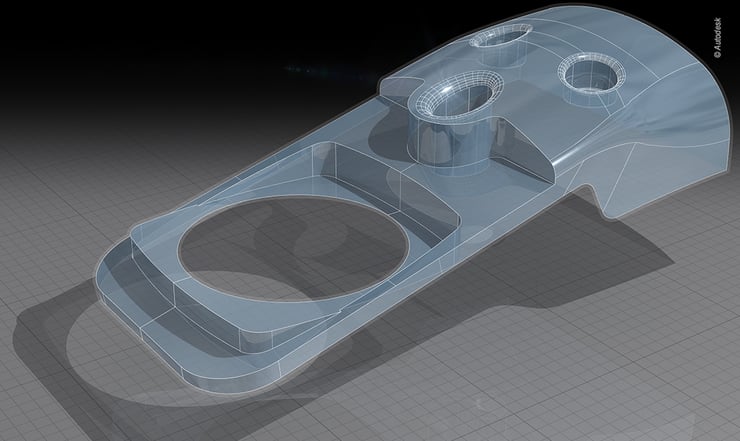
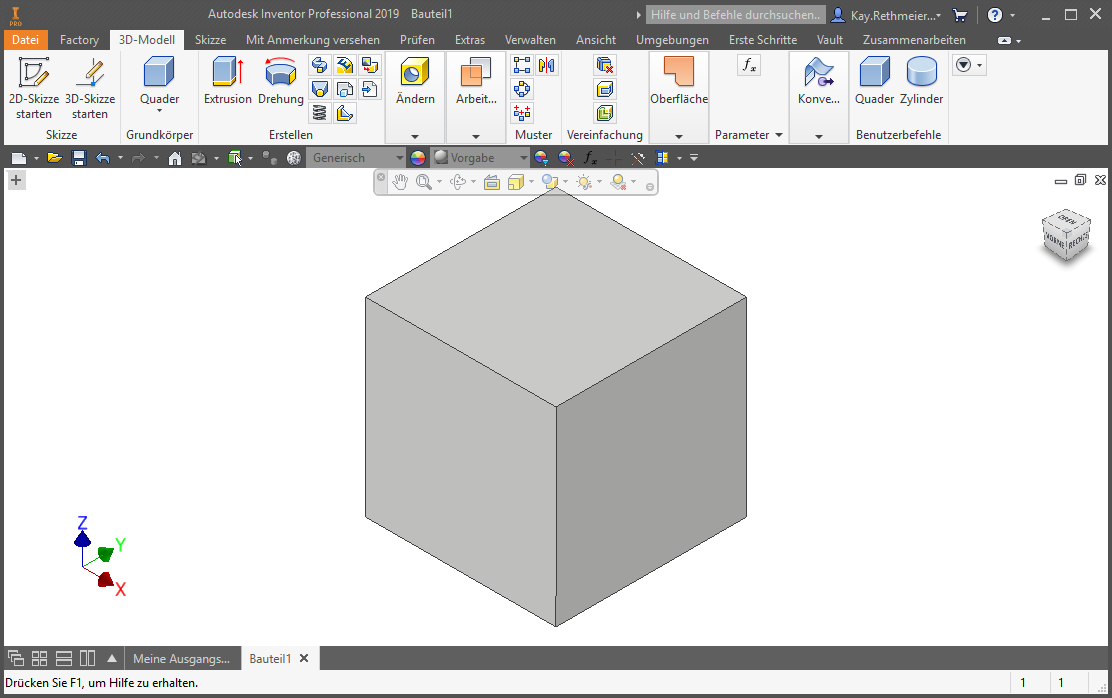
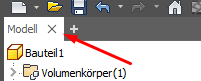
In dem Inventor Screenshot fehlt doch was!? Richtig, der Browser! Das kann schon mal passieren, da das Kreuzchen oben links in Inventor 2019 durchaus für eine Aktion zum Schließen der offenen Datei gehalten werden kann. Allerdings wird mit dem Betätigen eben nicht die offene Datei, sondern der Modell-Browser zeitweilig geschlossen, was beim Anwender für einen kurzen Schreckmoment sorgen kann. Aber keine Sorge, der Browser ist nicht verschwunden.
Modell-Browser einfach per Mausklick aus- und einblenden
 Seit der 2019er Version kann in Inventor der Modell-Browser einfach per Mausklick aus- und wieder eingeblendet werden. Eine durchaus nützliche Funktion, wenn der Browser zum Beispiel während einer Präsentation gerade nicht benötigt wird. “Schließt“ man den Browser über das kleine Kreuzchen, verbleibt ein kleines Plus-Zeichen am linken, oberen Bildschirmrand. Über dieses lässt sich der Browser ohne große Mühe ebenso schnell wieder einblenden.
Seit der 2019er Version kann in Inventor der Modell-Browser einfach per Mausklick aus- und wieder eingeblendet werden. Eine durchaus nützliche Funktion, wenn der Browser zum Beispiel während einer Präsentation gerade nicht benötigt wird. “Schließt“ man den Browser über das kleine Kreuzchen, verbleibt ein kleines Plus-Zeichen am linken, oberen Bildschirmrand. Über dieses lässt sich der Browser ohne große Mühe ebenso schnell wieder einblenden.
Wenn Sie noch mit einer älteren Version von Inventor arbeiten, wechseln Sie auf den Reiter Ansicht und haken im Flyout Benutzeroberfläche den Modell-Browser einfach wieder an (siehe unten).
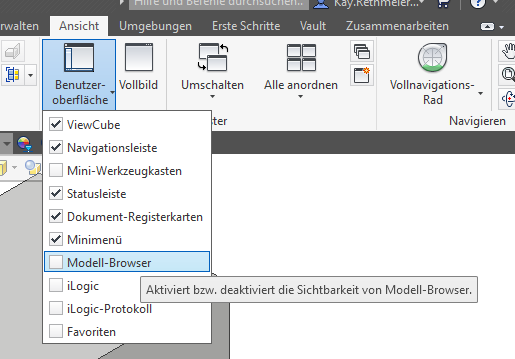
Sie möchten sich noch besser in Autodesk Inventor zurechtfinden? Dann werfen Sie jetzt einen Blick auf unsere Trainings:









